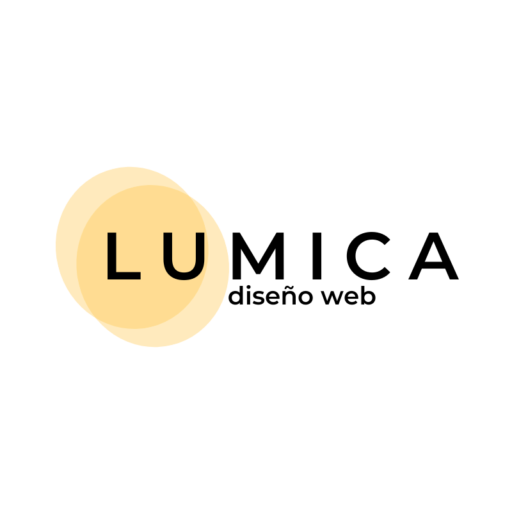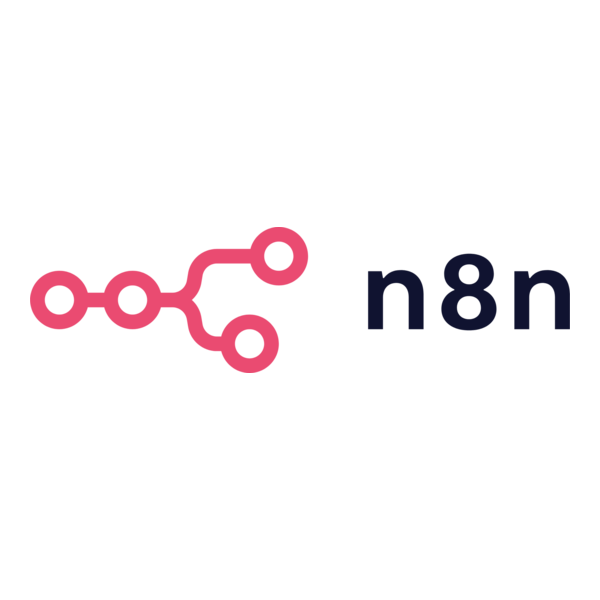🔹 Introducción
¿Quieres automatizar tareas como la creación de videos para YouTube con IA? n8n es la herramienta perfecta para ello. En esta guía, te mostraré cómo instalar n8n en Windows, incluyendo los errores más comunes que puedes encontrar y cómo solucionarlos.
📥 Paso 1: Instalar Node.js (Requisito Previo)
n8n requiere Node.js (versión 16 o superior) para funcionar. Sigue estos pasos:
- Descarga Node.js desde nodejs.org (versión LTS recomendada).
- Ejecuta el instalador y marca la opción “Automatically install the necessary tools”.
Verifica la instalación abriendo PowerShell y ejecutando:
node –version
- npm –version
Deberías ver las versiones instaladas (ej: v18.17.1 y 9.6.7).
⚠️ Error Común: “La ejecución de scripts está deshabilitada en este sistema”
Si al intentar instalar n8n ves este error, solucionalo así:
- Abre PowerShell como Administrador.
- Ejecuta:
Set-ExecutionPolicy RemoteSigned -Scope CurrentUser - Confirma con Y.
Esto permite ejecutar scripts locales sin comprometer la seguridad.
🚀 Paso 2: Instalar n8n Globalmente
Con Node.js listo, instala n8n ejecutando en PowerShell:
npm install n8n -g
- ¿Qué significa -g? Instala n8n globalmente en tu sistema.
- Tiempo estimado: 2-5 minutos (dependiendo de tu conexión).
✅ Mensaje de éxito:
added 1681 packages in 4m
🔌 Paso 3: Iniciar n8n
Ejecuta el siguiente comando para iniciar n8n:
n8n start
- Acceso a la interfaz: Abre tu navegador y ve a:
http://localhost:5678
🚨 Solución de Errores Frecuentes
❌ Error: “Port 5678 already in use”
Solución:
- Identifica qué programa usa el puerto:
netstat -ano | findstr 5678 - Cierra el proceso con:
taskkill /PID [ID_del_Proceso] /F - Reinicia n8n en otro puerto:
n8n start –port=5679
❌ Error: “npm no se reconoce como comando”
Solución:
- Revisa que Node.js esté en el PATH del sistema.
- Reinicia PowerShell o tu PC.
📌 Paso 4: Configuración Avanzada (Opcional)
🔹 Usar una Carpeta Persistente para Datos
Guarda tus workflows aunque reinicies la PC:
n8n start –data-folder=C:\n8n_data
🔹 Ejecutar n8n al Inicio (Como Servicio)
- Abre el Programador de Tareas (taskschd.msc).
- Crea una tarea que ejecute:
n8n start –data-folder=C:\n8n_data
🎯 Conclusión
Ahora tienes n8n instalado y funcionando en Windows, listo para automatizar flujos como la creación de videos con IA. Si tienes dudas, déjalas en los comentarios.
➡️ ¿Siguiente paso? Aprende a automatizar videos para YouTube con n8n y IA.
📌 ¿Te ayudó esta guía?
¡Compártela en redes sociales y etiquétame! 🚀
– Instalar n8n Windows
– Automatización con n8n
– Solución errores n8n
– Node.js y n8n
– Guía n8n para principiantes